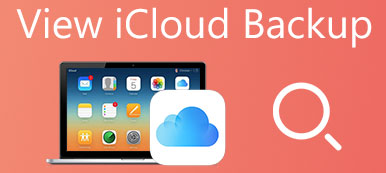iCloud - полезный сервис для резервного копирования фотографий и других данных. Поскольку все больше и больше людей используют iCloud для управления данными iOS, Apple продолжает внедрять новые функции, такие как Обмен фотографиями iCloud, Самым большим преимуществом iCloud является возможность доступа к вашим данным на любых устройствах.
Тем не менее, сложно поделиться своими фотографиями с iPhone своим друзьям или семьям, у которых нет устройства iOS или MacOS. К счастью, функция обмена фотографиями iCloud могла бы удовлетворить ваши потребности. Это краткое руководство охватывает все, что вам нужно знать об этой функции.
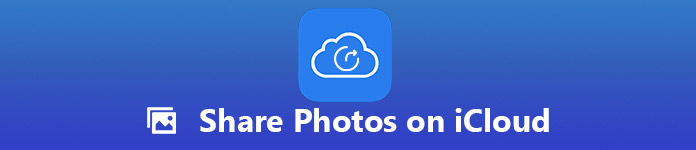
- Часть 1: Что такое обмен фотографиями в iCloud?
- Часть 2: Как настроить общий доступ к фотографиям iCloud
- Часть 3: как делиться фотографиями на iCloud
- Часть 4: Как синхронизировать фотографии iCloud без iCloud
Часть 1: Что такое iCloud Photo Sharing?
Apple представила три способа обмена фотографиями после настройки iCloud на iPhone. iCloud Photo Sharing - один из тех, кто дает вам возможность поделиться альбомом с некоторыми людьми в частном порядке.
Вы можете предоставить доступ и обмениваться фотографиями или видео 5000. В отличие от библиотеки фотографий iCloud, обмен фотографиями не влияет на ограничение хранилища iCloud. Последний работает как социальная сеть, и вы можете пригласить 1 друзьям 100 для доступа к каждому альбому.
Часть 2: Как настроить iCloud Photo Sharing
Функция обмена фотографиями доступна на iPhone, iPad, Mac и Windows. Тем не менее, вы должны настроить его, прежде чем делиться фотографиями на iCloud.
Как настроить iCloud Photo Sharing на iPhone
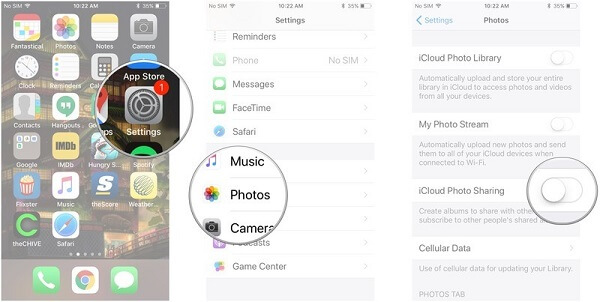
Шаг 1, Открыть свой Настройки приложение, нажмите на свое имя и выберите Фото.
Шаг 2, Найти Обмен фотографиями iCloud опцию и включите переключатель. включить Общие альбомы на вашем iPhone.
Как настроить iCloud Photo Sharing на Mac
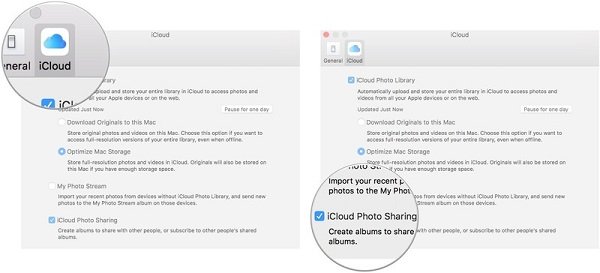
Шаг 1, Запустите приложение «Фото» на своем компьютере, разверните Фото меню и выберите Настройки.
Шаг 2, Перейти к ICloud вкладку и установите флажок рядом с Обмен фотографиями iCloud.
Как настроить общий доступ к фотографиям iCloud в Windows
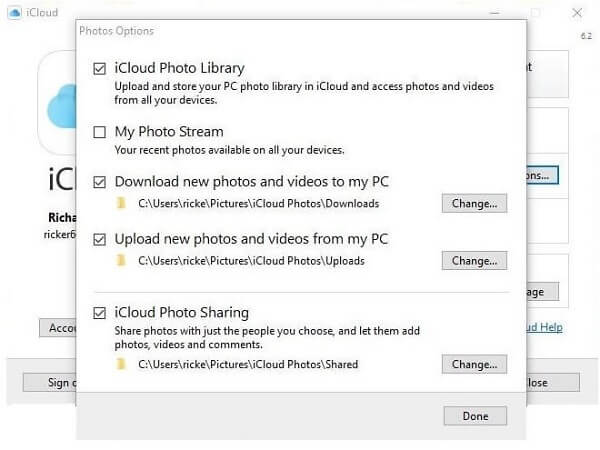
Шаг 1, Откройте клиент iCloud на вашем Windows.
Шаг 2, Нажмите Варианты рядом с Фото для открытия Параметры фотографий Диалог.
Шаг 3, Установите флажок Обмен фотографиями iCloud и нажмите Изменить Кнопка, если вы хотите изменить каталог.
медленно делиться фотографиями через iCloud через интернет? Только сжать изображения PNG во-первых, прежде чем делиться.
Часть 3: Как делиться фотографиями на iCloud
После настройки вы можете синхронизировать фотографии iCloud, выполнив следующие действия.
Делитесь фотографиями через iCloud Photo Sharing на iPhone
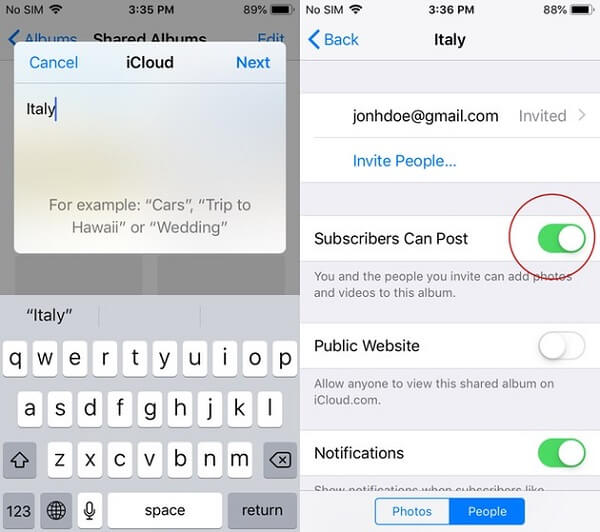
Шаг 1, Запустите приложение «Фото», нажмите Альбомы а затем нажмите плюс Кнопка в левом верхнем углу.
Шаг 2. Выберите Новый общий альбом, запишите название альбома и нажмите «Далее». Добавьте фотографии, которыми вы хотите поделиться на iCloud, в общий альбом.
Шаг 3, Далее нажмите Люди > Приглашать людей и введите адреса электронной почты iCloud, которые вы хотите пригласить для доступа к своим фотографиям, или нажмите Добавить кнопку, чтобы пригласить кого-то из ваших контактов.
Делитесь фотографиями с помощью iCloud Photo Sharing на Mac
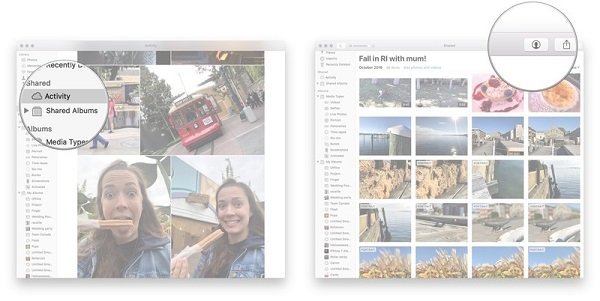
Шаг 1, Найдите фотографии, которыми вы хотите поделиться, нажмите разделение кнопку на панели инструментов и выберите Общие альбомы.
Шаг 2. Нажмите Новый общий альбом и введите название альбома.
Шаг 3, Далее нажмите Приглашать людей кнопки и обмениваться фотографиями на iCloud через адреса электронной почты.
Теперь приглашенные могут просматривать ваши общие фотографии в фотографиях или через icloud.com. Последнее позволяет пользователям Windows и Android принимать участие в вашем общем альбоме.
Всякий раз, когда вы хотите прекратить делиться с кем-то, перейдите к Общий альбом, нажмите Люди нажмите и выберите тот, который вы хотите удалить, а затем нажмите Удалить подписчика.
Часть 4: Как синхронизировать фотографии iCloud без iCloud
Мы обнаружили, что некоторые люди жаловались на то, что iCloud Photo Sharing не работает. Это может быть связано с тем, что приглашающие достигли верхнего предела, серверы Apple не работают, ошибка iCloud, и больше. Означает ли это, что вы не можете поделиться своими фотографиями iCloud? Ответ нет и Apeaksoft iPhone Восстановление данных может удовлетворить ваши потребности.
Apeaksoft iPhone Восстановление данных
- Восстановление фотографий из файлов резервных копий iCloud одним щелчком мыши.
- Делитесь фотографиями iCloud с кем угодно без ограничений.
- Сохраняйте оригинальный формат и качество фотографий iCloud.
- Не повреждайте существующие данные на вашем iPhone 17/16/15/14/13/12/11 или более ранних моделях.
В общем, iPhone Data Recovery - лучший способ обмениваться фотографиями на iCloud, когда он не работает.
Как синхронизировать фотографии iCloud
Шаг 1, Установите iPhone Data Recovery на свой ПК
Скачайте и установите лучший инструмент для восстановления фотографий iCloud на свой компьютер. Есть другая версия для Mac. Выберите Восстановление из файла резервной копии iCloud от левой колонки и войдите в свой Apple ID и пароль.
Наконечник: Подключите компьютер к хорошему интернет-соединению.

Шаг 2, Предварительный просмотр фотографий в резервной копии iCloud
При появлении запроса выберите файл резервной копии iCloud, содержащий фотографии, которыми вы хотите поделиться, и нажмите Скачать кнопка. Затем вы попадете в диалог типов данных. Установите флажки рядом с Photo Library и другие типы данных, которыми вы хотите поделиться. Нажмите кнопку Далее, чтобы открыть окно предварительного просмотра. Здесь вы можете просматривать фотографии iCloud через миниатюры.

Шаг 3, Получить фотографии из iCloud для обмена
Убедитесь, что вы выбрали все фотографии iCloud для обмена и нажмите Recover кнопка. Во всплывающем диалоговом окне выберите конкретный каталог для хранения фотографий и нажмите Recover еще раз, чтобы начать восстановление фотографий из резервной копии iCloud. Когда это будет сделано, выйдите из приложения для восстановления данных и поделитесь фотографиями iCloud по электронной почте, Facebook и другим каналам.

При извлечении фотографий из резервной копии iCloud, это не требует вашего iPhone. В дополнение к резервному копированию iCloud, iPhone Data Recovery имеет возможность извлекать фотографии iPhone из резервной копии iTunes или устройства iOS напрямую.
Заключение
Основываясь на приведенной выше публикации, вы можете понять, что такое функция обмена фотографиями iCloud и как ее использовать. Эта функция удобна для обмена фотографиями с друзьями и родственниками, если вы не против ограничений. Если iCloud Photo Sharing не работает для вас, мы рекомендуем вам попробовать Apeaksoft iPhone Data Recovery. Умеет восстанавливать фотографии из резервной копии iCloud. Более того, он не имеет никаких ограничений на обмен фотографиями iCloud.